CPU một trong những bộ phận đóng vai trò quan trọng trong hoạt động của máy tính. Sau một thời gian sử dụng nhất định, nhiệt độ máy tính sẽ sinh một lượng nhiệt lớn khiến CPU nóng lên, ảnh hưởng tới hoạt động của thiết bị. Hiện có nhiều phần mềm hỗ trợ theo dõi nhiệt độ CPU rất hữu ích. Dưới đây sẽ là hướng dẫn chi tiết cách kiểm tra nhiệt độ CPU bằng HWMonitor nhanh chóng.
Lý do cần kiểm tra nhiệt độ CPU trên Win 10
Như mọi người đã biết, CPU đóng vai trò bộ xử lý dữ liệu trung tâm của máy tính. Tuy nhiên trong quá trình hoạt động, CPU còn diễn ra một quá trình đó là biến điện năng thành điện năng. Lượng nhiệt được sinh ra này có thể ảnh hưởng ngược lại hoạt động của CPU, giảm tốc độ chạy, do vậy cần được giảm nhiệt bằng quạt gió hay sử dụng keo tản nhiệt máy tính. Tuy vậy, do lượng nhiệt sinh ra quá lớn và kép dài trong nhiều giờ liên tục khiến hệ thống tản nhiệt không đủ để làm mát kịp thời khiến CPU bị nóng lên.

Khi CPU nóng lên đến một mức nhiệt độ nhất định, trong giới hạn thì vẫn có thể xử lý tốt dữ liệu. Tuy nhiên, nếu nhiệt độ vượt ngưỡng giới hạn thì có thể khiến quá trình xử lý thông tin bị ngưng trệ, khiến máy tính bị treo. Thậm chí, trong tình huống xấu nhất khi CPU bị nóng trong thời gian dài liên tục có thể ảnh hưởng đến tuổi thọ hay dẫn đến sự cố cháy CPU. Do vậy, bạn nên thường xuyên kiểm tra nhiệt độ CPU trên Win 10 bằng những phần mềm kiểm tra nhiệt độ CPU hữu ích như HWMonitor hay CPU-Z...,để đảm bảo CPU luôn trong trạng thái hoạt động tốt nhất.
Hướng dẫn kiểm tra nhiệt độ CPU bằng HWMonitor đơn giản
Các bước kiểm tra nhiệt độ CPU bằng HWMonitor sẽ được hướng dẫn chi tiết ngay sau đây, cho phép người dùng có thể tự thực hiện.
Bước 1: Để sử dụng HWMonitor, trước tiên người cùng cần tải và cài đặt ứng dụng HWMonitor về máy tính bằng cách nhấn chọn Run >> Next liên tục và chọn Install để hoàn tất cài đặt là xong.
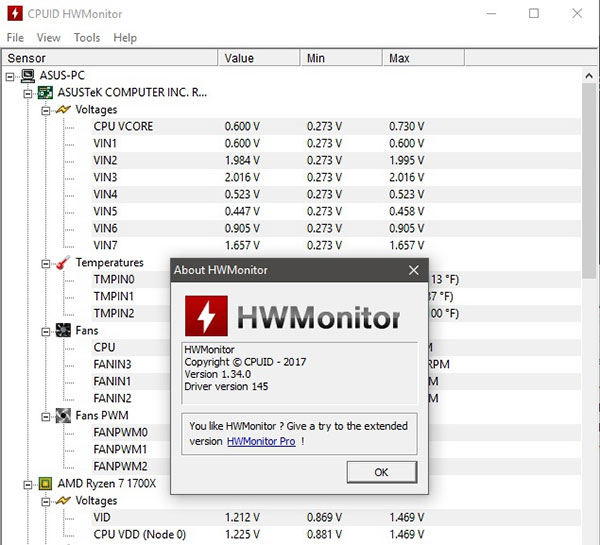
Bước 2: Sau khi cài đặt xong, bạn mở công cụ HWMonitor lên. Ngay tại giao diện hiển thị chính của phần mềm bạn nhấn chọn 1 chính là kiểm tra CPU, nhấn chọn 2 là ổ cứng SSD, và thứ 3 là ổ cứng HDD. Bạn nhấn chọn từng mục tương ứng để kiểm tra nhiệt độ của bộ phận mong muốn.
Bước 3: Để tiến hành cách kiểm tra nhiệt độ CPU bằng HWMonitor, bạn nhấn chọn vị trí số 1 rồi nhấn vào dấu cộng phía trước tên CPU máy tính đang dùng trên máy của bạn. Ngay sau đó, nhiệt độ CPU máy tính sẽ hiển thị tại phần Temperatures thứ 2, trong mục Code #0 và Code #1.
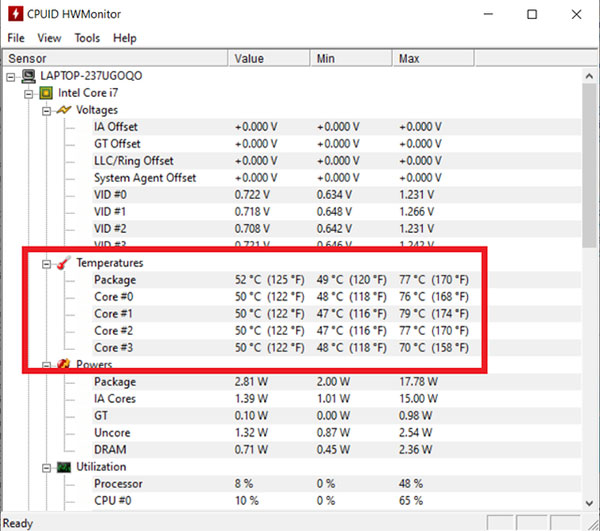
Một số điểm cần lưu ý về nhiệt độ CPU máy tính
Như đã nhắn đến trong phần đầu, trong quá trình sử dụng bạn không nên để nhiệt độ CPU ở mức nhiệt quá cao trong thời gian dài liên tục. Tốt nhất hãy duy trì thiết bị ở một mức nhiệt phù hợp. Vậy ngưỡng nhiệt CPU bao nhiêu là phù hợp?
- Thông thường, khoảng nhiệt độ thích hợp nhất cho hoạt động của CPU là nhỏ hơn hoặc bằng 500 độ C.
- Khoảng nhiệt độ nằm trong ngưỡng an toàn có thể chấp nhận được là từ 500 - 700 độ C.

- Nếu trường hợp CPU máy tính nóng trên 700 độ C, thì giải pháp tốt nhất chính là chuyển máy về trạng thái ngủ hoặc tạm tắt máy trong một khoảng thời gian nhất định để CPU có thể được nghỉ ngơi và làm mát kịp thời. Trong quá trình sử dụng máy tính bạn cũng đừng quên kiểm tra hoạt động của quạt tản nhiệt thường xuyên xem máy có hoạt động tốt không.
Như vậy trên đây là toàn bộ hướng dẫn cách kiểm tra nhiệt độ CPU bằng HWMonitor vô cùng hiệu quả và tiện lợi, Hy vọng những thông tin hướng dẫn này sẽ giúp bạn có thể sử dụng máy tính hợp lý hơn, góp phần tăng độ bền sản phẩm và đảm bảo hiệu năng CPU luôn ở mức tốt nhất.













Email của bạn sẽ không được hiển thị công khai. Các trường bắt buộc được đánh dấu *
Tạo bình luận mới